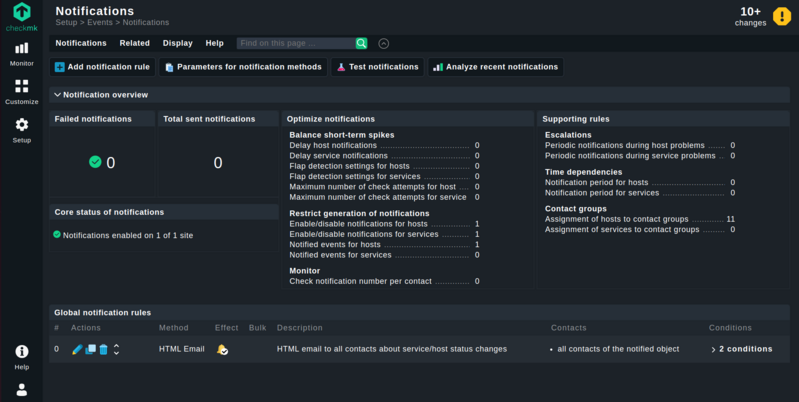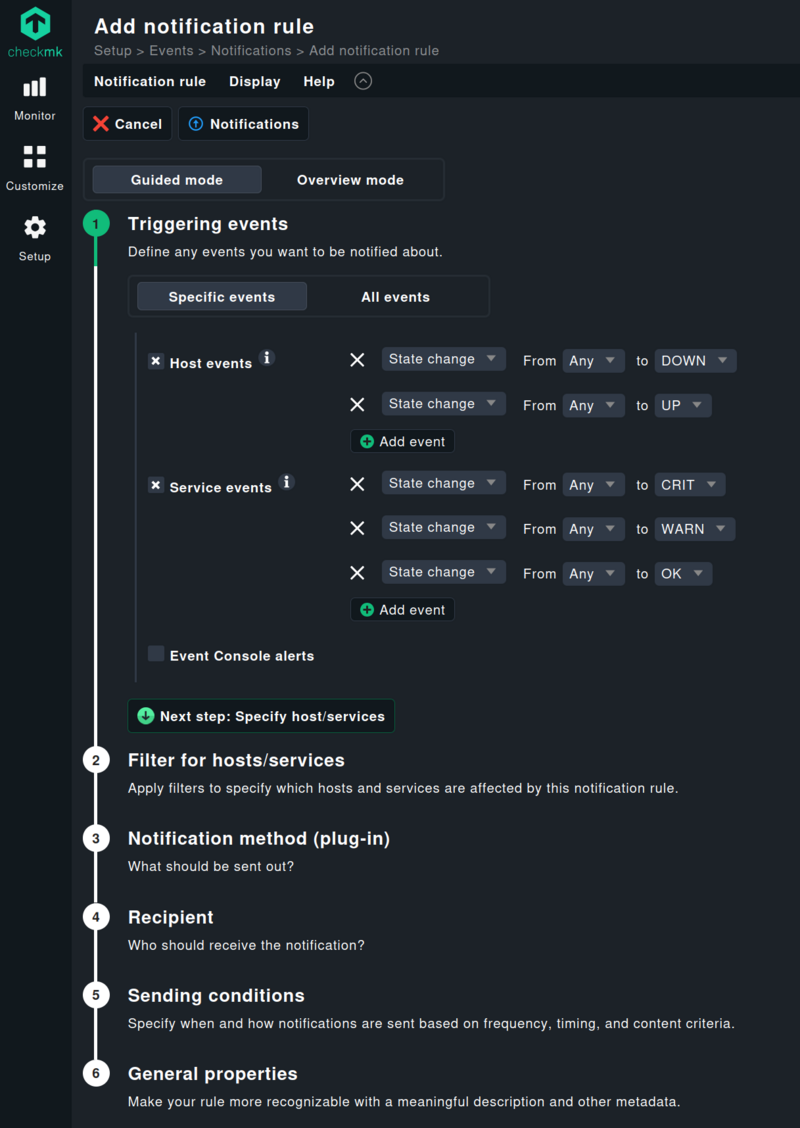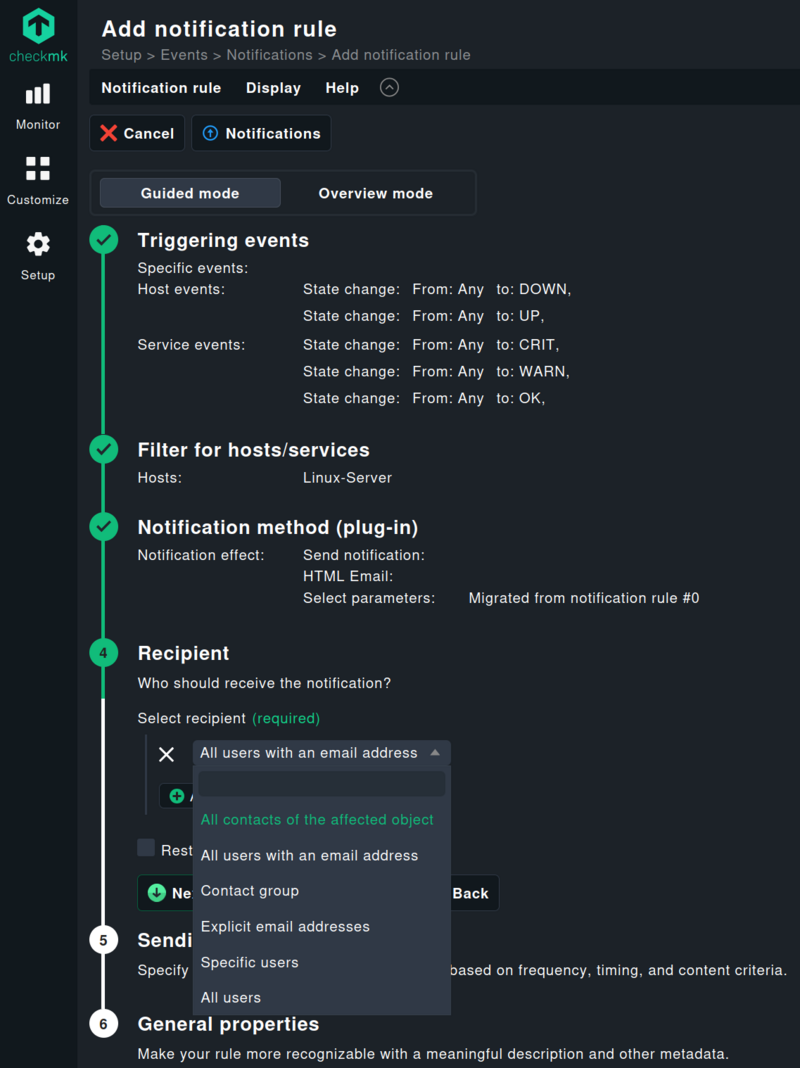Benachrichtigungen sind der Puls eines effektiven Monitorings. Checkmk bietet daher eine Vielzahl von Konfigurationsmöglichkeiten, mit denen Sie genau steuern können, wer wann wie benachrichtigt wird, damit Sie bei Problemen schnell reagieren können. In Gesprächen mit Anwendern zeigte sich jedoch: Gerade diese Flexibilität macht die Einrichtung manchmal herausfordernd. Nicht immer war klar, welche Einstellungen für welchen Zweck sinnvoll sind. Mit Checkmk Release 2.4 haben wir daher unser Notification-System grundlegend überarbeitet. Wie Sie jetzt mit wenigen Klicks genau die Benachrichtigung umsetzen können, die Sie brauchen, erfahren Sie in diesem Beitrag.
Vorab die gute Nachricht für alle, die mit dem bisherigen System Benachrichtigungen erstellt haben: Beim Update auf Checkmk 2.4 bleiben alle bestehenden Regeln erhalten. Sie müssen nichts tun. Alles funktioniert wie vorher – nur deutlich übersichtlicher und leichter zugänglich.
Mehr Übersicht, bessere Bedienbarkeit und weniger Fehler
Mit Checkmk 2.4 bekommen Sie ein Notification-System, das sich schnell, zielgenau und ohne Umwege konfigurieren lässt – und dabei so flexibel ist wie gewohnt. Der größte Mehrwert liegt in der Bedienung: mehr Übersicht, direkter Zugriff auf Regeln und Themen, sinnvolle Defaults nach Best Practices sowie intuitive Nutzerführung. Das steigert Sicherheit, Usability und Komfort und es spart vor allem Zeit und vermeidet Fehler, da typische Stolperfallen wegfallen. Kurzum: Sie erhalten ein Werkzeug, das genau das tut, was Sie von ihm erwarten.
Notification Hub – Ihr zentraler Einstiegspunkt
Das Herzstück ist der neue Notification Hub: Hier finden Sie alles, was Sie zum Konfigurieren, Verwalten und Optimieren von Notifications brauchen – gebündelt an einem Ort. Dank der komplett überarbeiteten Benutzerführung können Sie Benachrichtigungen einfacher erstellen, testen und an Ihre Anforderungen anpassen. Lange Listen, uneindeutige Bezeichnungen und versteckte Abhängigkeiten gehören der Vergangenheit an.
Klar benannte, logisch gruppierte Menübereiche und Konfigurationsmasken, die sich per Klick ein- und ausklappen lassen, sorgen für Übersicht. Kontextbezogene Infoboxen bieten Unterstützung genau dort, wo sie gebraucht wird. Neu ist auch der Guided Mode, der Schritt für Schritt durch die Konfiguration der Notifizierungsregeln führt und so die Einstiegshürde deutlich senkt.
Fehler schneller erkennen und beheben
Auf der Startseite erhalten Sie eine kompakte Übersicht über den Status Ihrer Benachrichtigungen. Beispielsweise informiert die neue Statistikfunktion über die Gesamtzahl aller versendeten Benachrichtigungen und wie viele davon fehlgeschlagen sind. Per Klick auf die „Failed notifications“ gelangen Sie direkt zu den betroffenen Einträgen, die Sie dann im Detail analysieren können.
Wertvolle Zeit beim Troubleshooting spart auch der Warnhinweis „Disabled via master control”, wenn der Benachrichtigungsversand versehentlich über die Master Control deaktiviert wurde – ein Fehler, der leicht unbemerkt passieren kann.
Finetuning leicht gemacht: Weniger Rauschen, gezieltere Alerts
Ebenfalls auf der Startseite haben Sie in zwei übersichtlichen Spalten die zentralen Funktionen für ein effizientes Finetuning parat. In „Optimize notifications“ können Sie gezielt Maßnahmen ergreifen, um unnötige Benachrichtigungen zu reduzieren. Beispielsweise finden Sie unter „Balance short-term spikes“ Regeln, um kurzfristige Ausreißer schnell in den Griff zu bekommen, während „Restrict generation of notifications“ Regeln zur Eindämmung der Alertflut enthält.
Unter „Monitor“ sehen Sie mit „Check notification number for contact“ sofort: Erhalten tatsächlich alle beabsichtigten Nutzer eine Benachrichtigung? Oder bekommt jemand versehentlich zu viele oder gar keine? So können Sie bei Bedarf direkt gegensteuern.
Über die zweite Menüspalte „Supporting rules“ lassen sich Eskalationen, Kontaktgruppen oder zeitliche Abhängigkeiten gezielt anpassen. Mit einem Klick gelangen Sie direkt zum jeweiligen Regelsatz. Ein Zähler zeigt, wie oft eine Regel verwendet wird. Das sorgt für mehr Transparenz, vor allem wenn Sie neue Sites aufsetzen oder bestehende Konfigurationen bearbeiten möchten.
Benachrichtigungen einrichten: Guided und Overview Mode
Beim Erstellen neuer Benachrichtigungen haben Sie jetzt die Wahl zwischen zwei auf unterschiedliche Kenntnisstände zugeschnittenen Verfahren. Erfahrenen Admins steht der Overview Mode zur Verfügung, bei dem sich – wie bisher – alle Einstellungen auf „einen Schlag“ und in beliebiger Reihenfolge bearbeiten lassen. Der neue Guided Mode für Einsteiger oder gelegentliche Nutzer führt Sie schrittweise durch die Konfiguration.
Intelligente Unterstützung
Durch das Aufklapp-Menü werden lediglich die für diesen Schritt relevanten Einstelloptionen angezeigt. Die Oberfläche prüft automatisch Ihre Eingaben und sorgt dafür, dass Sie nur gültige Kombinationen auswählen können. Wer beispielsweise eine Regel für Host-Benachrichtigungen erstellen möchte, bekommt nur noch Filterkriterien für Hosts angezeigt – und nicht mehr für Services.
Ein weiterer Vorteil: Sie erhalten jetzt eine klare Rückmeldung, wenn eine Eingabe fehlerhaft oder unvollständig ist, damit Sie diese sofort korrigieren können. Die Validierung erfolgt im Guided Mode nach jedem Konfigurationsschritt, im Overview Mode erst am Ende der Konfiguration.
Best-Practice-Voreinstellungen inklusive
Im neuen Notification Hub sind zahlreiche Anregungen und Rückmeldungen aus der Checkmk-Community eingeflossen, beispielsweise Standard-Voreinstellungen, die sich in der Praxis als sinnvolle Best Practices bewährt haben. So benachrichtigt Checkmk per Default nur noch, wenn ein Host ausfällt oder wieder erreichbar ist (Down/Up) bzw. ein Service in einen Problemzustand (Warning, Critical) geht oder wieder OK ist. Nicht mehr standardmäßig benachrichtigt wird hingegen bei Statuswechseln auf Unreachable und Unknown, da diese Zustände meist nur für Netzwerk- oder Checkmk-Admins von Bedeutung sind.
Gerade für Einsteiger bedeutet das: weniger Konfigurationsaufwand und weniger unnötige Benachrichtigungen. Natürlich lässt sich dieser Default jederzeit anpassen: Einfach auf „Add event“ klicken und den gewünschten Auslöser auswählen.
Klare Einstelloptionen – damit die richtigen Personen benachrichtigt werden
Klare Bezeichnungen und eine intuitive Nutzerführung führen Sie jetzt auf direktem Weg zur richtigen Einstellung. So konnte es in der Vergangenheit passieren, dass unter Conditions in Schritt 2 (Filter for hosts/services) versehentlich „Match contact group“ gewählt wurde – in der Annahme, damit die Empfänger auszuwählen. Tatsächlich filtert diese Option jedoch, welche Hosts oder Services einer Kontaktgruppe zugeordnet sind und nicht, wer benachrichtigt wird.
Eine eindeutige Trennung in der Konfiguration schafft jetzt Transparenz: Filter für Hosts und Services sind klar von der Empfängerauswahl getrennt. Letztere erfolgt jetzt in einem eigenen Schritt (Schritt 4: Recipient). Dort legen Sie gezielt fest, wer benachrichtigt wird – etwa einzelne Nutzer, Kontaktgruppen oder bestimmte E-Mail-Adressen. Und falls die voreingestellten Standardkontakte nicht ausreichen, fügen Sie einfach per Dropdown zusätzliche Empfänger hinzu.
Parameter on the fly bearbeiten
Auch das Einrichten der Benachrichtigungsmethode (Schritt 3) geht jetzt schneller und komfortabler. Alle verfügbaren Kanäle, wie z. B. E-Mail, MS Teams, Slack, Jira und weitere, sind übersichtlich aufgelistet. Parameter wie Betreffzeile, Layout oder Verbindungsdetails können Sie direkt bearbeiten, klonen oder löschen. Für zusätzlichen Komfort sorgen die neuen Slide-outs. Damit können Sie Parameter direkt im laufenden Prozess anlegen oder anpassen, ohne die aktuelle Ansicht zu verlassen.
Besonders praktisch ist auch, dass sich Parameter, die in mehreren Regeln verwendet werden – z. B. die Anbindung an einen MS-Teams-Kanal – jetzt zentral pflegen lassen. So genügt es jetzt, den Parameter einmal in einer Regel zu ändern und die Änderung wird automatisch in allen anderen verknüpften Regeln übernommen. Wichtig: Diese Parameter sind reine Einstellungen und enthalten keine Bedingungen (Conditions).
Finaler Feinschliff
Einfacher anwendbar sind auch die Versandbedingungen (Schritt 5): Mit ihnen begrenzen Sie die Frequenz, Zeitfenster und Wiederholungen, damit Benachrichtigungen nicht nerven und Eskalationsstufen automatisch ablaufen. Beispielsweise können Sie zeitliche Kriterien wie Versandzeiträume oder Limits direkt setzen, z. B. zwischen 23.00 und 5.00 Uhr keine Benachrichtigungen senden. Inhaltlich können Sie gezielt nach Kommentaren oder bestimmten Plugin-Ausgaben filtern, um Benachrichtigungen nur an ganz bestimmte Empfänger zu verschicken.
Alles im Griff
Der Schritt „General properties“ steht jetzt am Ende der Konfiguration – aus gutem Grund: Am Schluss der Konfiguration ist es am einfachsten, eine passende Beschreibung hinzufügen.
Im Guided Mode zeigt Ihnen Checkmk nach Abschluss aller Schritte eine kompakte Übersicht aller Einstellungen. So können Sie vor dem Speichern in Ruhe alles prüfen. Denn: Notification-Regeln werden sofort aktiv, ganz ohne „Activate changes“. Mit „Apply & test notification“ senden Sie bei Bedarf sofort eine Testnachricht für alle Benachrichtigungsmethoden. Zusätzlich können Sie jetzt über die Suche im Setup-Menü „Test notification“ jederzeit direkt aufrufen. Und wenn alles passt? Starten Sie einfach mit der nächsten Regel – ein Klick auf „Notifications“ bringt Sie zurück zur Startseite des Hubs.
Probieren Sie es aus und erleben Sie selbst, wie einfach Benachrichtigungen sein können!